新しいMacBook Airを買い増ししてから3ヶ月ほど過ぎたでしょうか。普通なら i5版の方を売却してしまいそうなものですが、特に意識することもなく何となく役割分担されてきていて(電源ケーブルを外して場所を移動するのが面倒くさいというのも大きい)、もしもの時のバックアップの意味でも「Airたん2台持ちはイイかも」と感じ始めています。
ところで、高機能 i7版のAirたんは512GB SDDを搭載しているのですが、まだ空きが440GBほど余っています…。このマシンは音楽作りに特化して、ブログ管理等はしないようにしていた結果なのですが、でもflfl.meの日記を作成するのに音楽作りながら並列作業するほうがストレス無い気もして、以前の繰り返しになるけれど、i7版AirたんのローカルにもWordPressの作業環境を構築することにしました。
MAMP PROが高い!
さて、i7版AirたんにMAMPをインストールするとして、でも欲張ってこの「flipflipflip.com」と「flfl.me」を同時に管理したい…と考えました。複数サイトを管理するなら有料のPRO版を購入しなければなあ…と思ったものの、あれかあら円がどんどん安くなって、以前は5千円台後半だったMAMP PROも今や何と7千7百円!もはや自分の手には負えません。
そこで無料版で複数サイトを管理(とは言っても、ローカルで外観デザイン調整とDBのバックアップをするくらい)する方法はないかとグーグル先生に正しく質問したところ、下記のサイトの提示がありました。
MAMPで複数サイトをルートパスから管理したい場合はバーチャルホストを使う(Life works blog)
上から下まで記事に目を通し、別にAirたん自体をウェブサーバーにしてネット公開するわけでも無いのならこれで行けるかも、と試してみることにしました。
最新のMAMPをダウンロード
では順に作業をメモっていくとします。まずはMAMPのサイトにアクセスして最新版をダウンロード(この記事を書いている時点で3.0.7.3)。約255MBもありました。
MAMPインストール
以前の備忘録に従ってインストール。自分のメモ超便利。デフォルトだとMAMP PROにもチェックが入っているので、カスタマイズをクリックし、下図のようにPRO版のチェックを外しておきます。
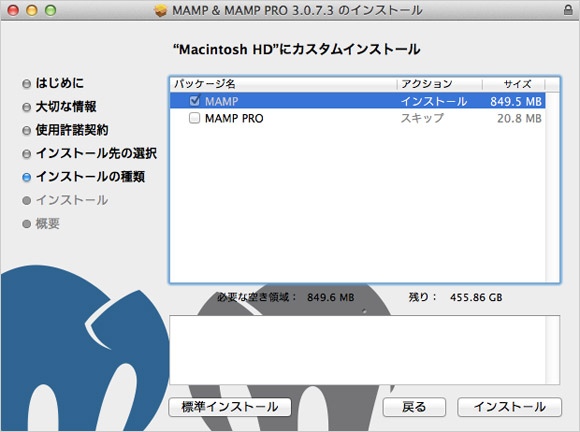
MAMPのマルチサイト化
今回、僕が実現したいのは、1台のMacBook Air内で「flipflipflip.com」と「flfl.me」2つのローカル作業環境の構築。通常MAMPではデフォルトの「http://localhost:8888/」でサイト作業環境にアクセスしますが、これをマルチサイト化して「http://localhost:8001/」でflipflipflip.com。「http://localhost:8002/」でflfl.meにアクセス出来るように変更します。先の参考サイトに準じて作業を進めます。そう言えばテキストエディタもインストールしてなかったので「mi」を事前にインストール。
1.アプリケーションフォルダにインストールしたMAMP内の下記の階層からhttpd.confをmiで開く。
MAMP/conf/apache/httpd.conf
2.MAMPのバーチャルホスト機能を有効化します。開いたhttpd.confの中から、569行〜570行をちょっとだけ修正し、上書き保存。
バーチャルホスト機能を有効化する
# Virtual hosts # Include /Applications/MAMP/conf/apache/extra/httpd-vhosts.conf ↓ #を外して、バーチャルホスト機能を有効化 # Virtual hosts Include /Applications/MAMP/conf/apache/extra/httpd-vhosts.conf
3.さらに同ファイルの48行目で、マルチサイトに使用するポート番号を追加します。デフォルトの8888に加え、分かりやすいので参考記事に従って、僕も8001と8002を追加。
ポート番号を追加
Listen 8888 ↓利用する分だけ増やす Listen 8888 Listen 8001 Listen 8002
4.8001番にflipflipflip.com、8002番にflfl.meを割り当てます。修正するのは「httpd-vhosts.conf」です。miで開いて、末尾に追記して上書き保存。
MAMP/conf/apache/extra/httpd-vhosts.conf
ポート番号と作業ディレクトリを紐付ける
<VirtualHost *:8001> DocumentRoot "/Applications/MAMP/htdocs/flipflipflip.com" </VirtualHost> <VirtualHost *:8002> DocumentRoot "/Applications/MAMP/htdocs/flfl.me" </VirtualHost>
5.MAMPディレクトリのhtdocs内に上記「flipflipflip.com」と「flfl.me」の作業フォルダを作成。
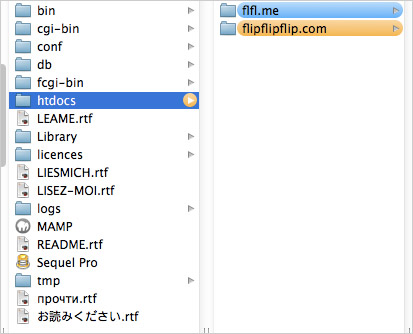
6.MAMPを起動し、各種設定を確認&変更しますが、ほぼデフォルトのまま。とりあえず今回は下図のように設定。
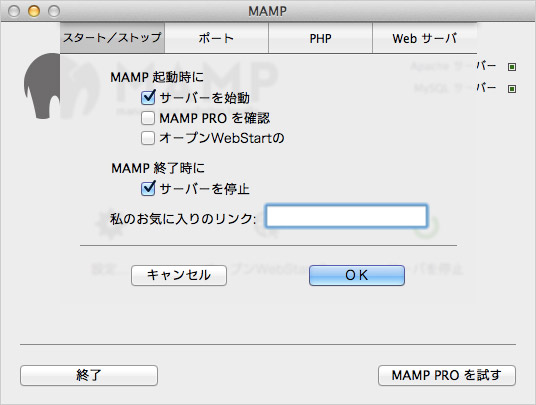
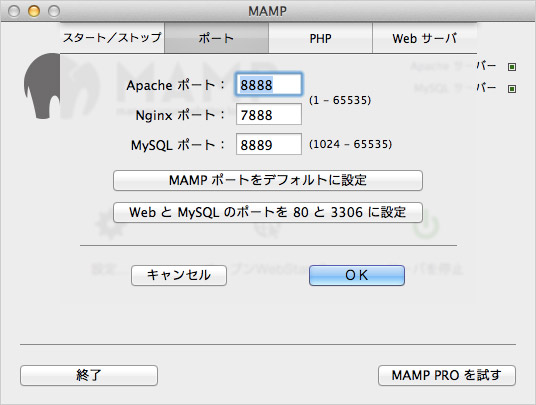
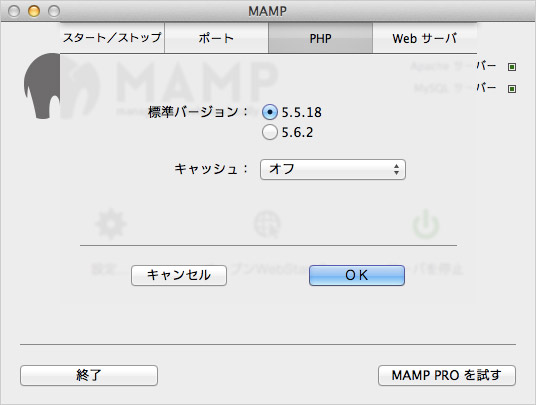
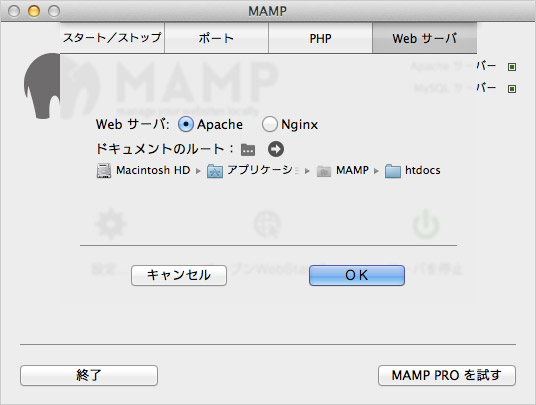
7.Safariを起動して、動作確認します。「http://localhost:8001/」と「http://localhost:8002/」にアクセス。事前に各フォルダの中へ、そのドメイン名のrtf書類を入れておいたのですが、ちゃんとそれが表示されているようです。
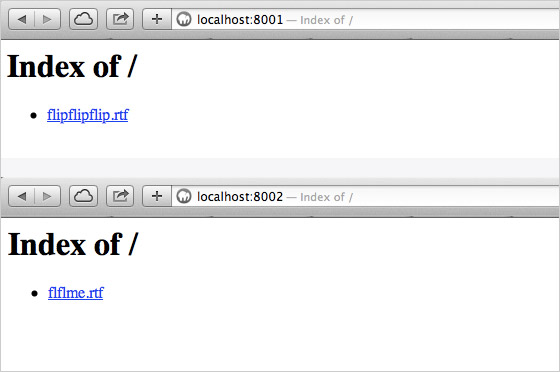
ちょっと長くなったので次回以降、各フォルダにWordPressを置いて、DBと紐付け出来るのかどうかを試してみます。つづく。
2015-02-26 > VPS&WordPress引っ越しメモ